本文為英文版的機器翻譯版本,如內容有任何歧義或不一致之處,概以英文版為準。
下載偵錯工具XGBoost訓練報告
在您的XGBoost訓練任務執行期間或任務完成後,使用 Amazon SageMaker Python SDK
- Download using the SageMaker Python SDK and AWS CLI
-
-
檢查目前任務的預設 S3 輸出基礎 URI。
estimator.output_path -
查看目前的工作名稱。
estimator.latest_training_job.job_name -
Debugger XGBoost報告存放在 下
<default-s3-output-base-uri>/<training-job-name>/rule-output。設定規則輸出路徑,如下所示:rule_output_path = estimator.output_path + "/" + estimator.latest_training_job.job_name + "/rule-output" -
如要檢查報告是否已產生,請在使用
aws s3 ls和搭配--recursive選項在rule_output_path下遞迴列出目錄和檔案。! aws s3 ls {rule_output_path} --recursive這應該會在名為
CreateXgboostReport和ProfilerReport-1234567890的自動產生之資料夾下傳回完整的檔案清單。XGBoost 訓練報告會儲存在 中CreateXgboostReport,分析報告則儲存在ProfilerReport-1234567890資料夾中。若要進一步了解訓練XGBoost任務預設產生的分析報告,請參閱 SageMaker Debugger 互動式報告。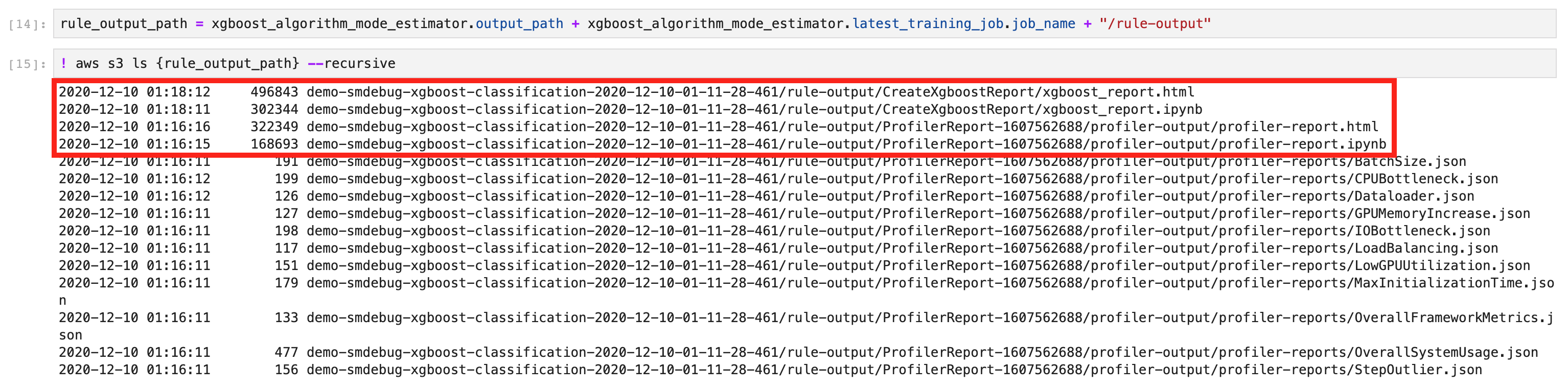
xgboost_report.html是 Debugger 自動產生的XGBoost訓練報告。xgboost_report.ipynb是 Jupyter 筆記本,用來將訓練結果彙總到報告中。您可以使用筆記本下載所有檔案、瀏覽HTML報告檔案,以及修改報告。 -
使用
aws s3 cp以遞迴方式下載文件。下列命令會將所有規則輸出檔案儲存到目前工作目錄下的ProfilerReport-1234567890資料夾中。! aws s3 cp {rule_output_path}./--recursive提示
如果您使用 Jupyter 筆記本伺服器,請執行
!pwd以驗證目前的工作目錄。 -
在
/CreateXgboostReport目錄底下,開啟xgboost_report.html。如果您使用的是 JupyterLab,請選擇信任HTML以查看自動產生的偵錯工具訓練報告。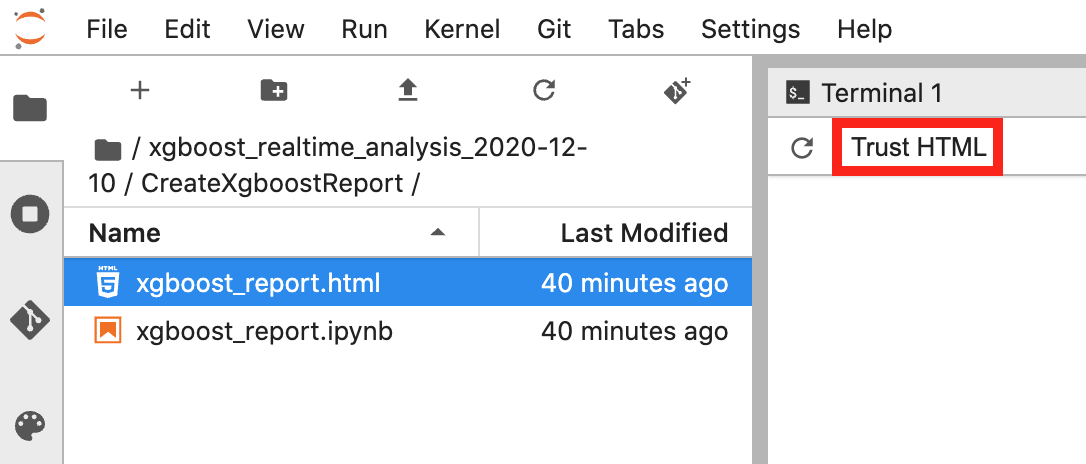
-
開啟
xgboost_report.ipynb檔案以探索產生報告的方式。您可以使用 Jupyter 筆記本檔案來自訂及擴充訓練報告。
-
- Download using the Amazon S3 console
-
登入 AWS Management Console 並在 開啟 Amazon S3 主控台https://console.aws.amazon.com/s3/
。 -
搜尋基礎 S3 儲存貯體。例如,如果您尚未指定任何基本作業名稱,則基礎 S3 儲存貯體名稱應採用下列格式:
sagemaker-。透過依名稱尋找儲存貯體欄位查詢基礎 S3 儲存貯體。<region>-111122223333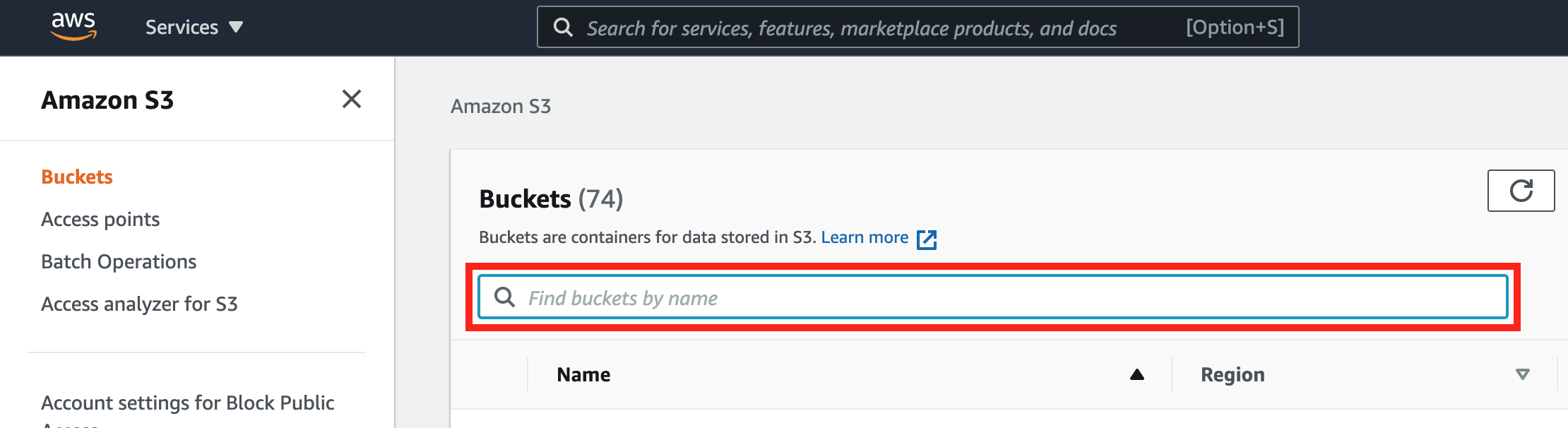
-
在基礎 S3 儲存貯體中,在依字首尋找物件中輸入工作名稱字首,然後選擇訓練工作名稱,以查詢訓練工作名稱。
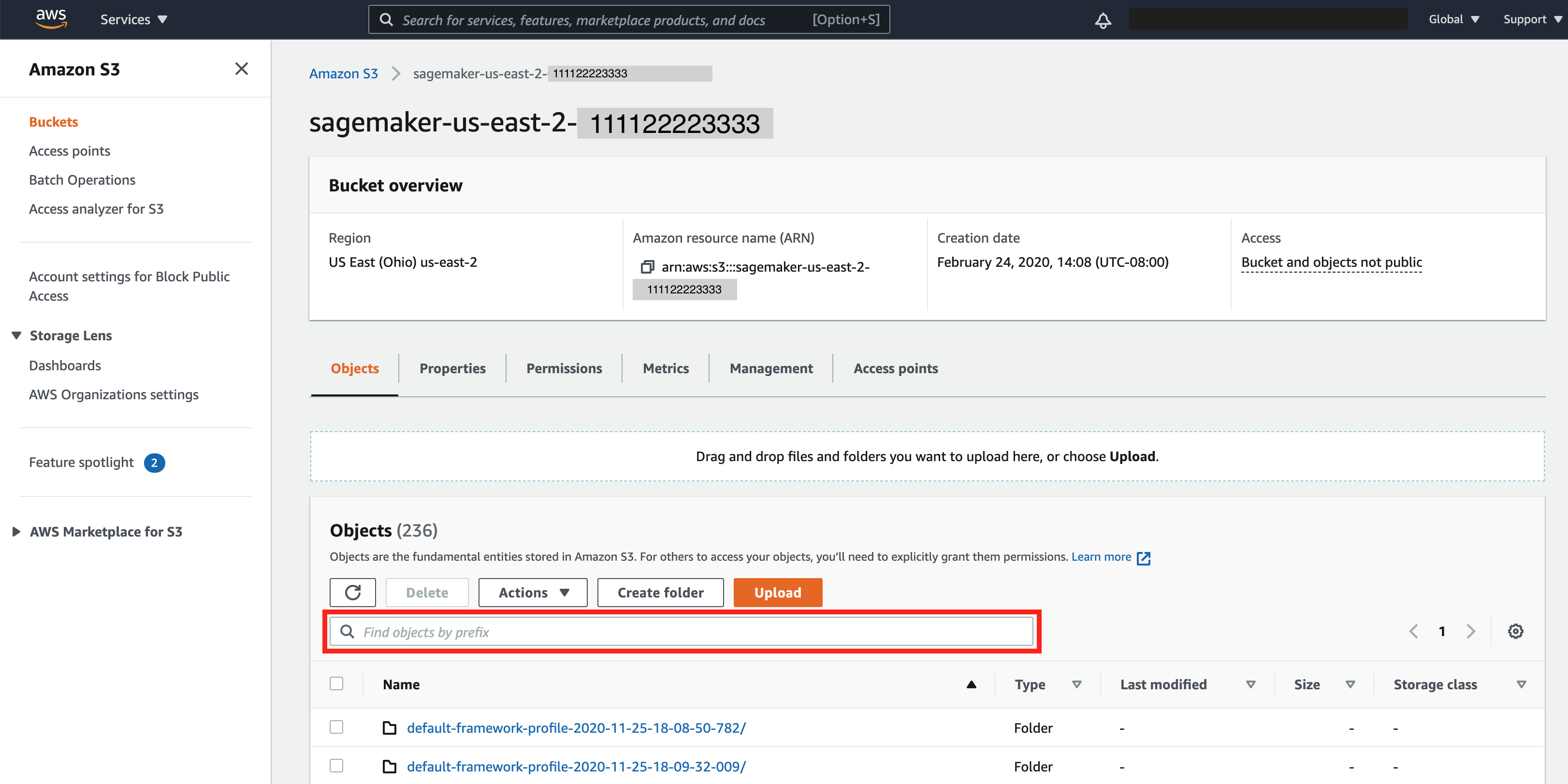
-
在訓練任務的 S3 儲存貯體中,選擇 rule-output/ 子資料夾。Debugger 所收集的訓練資料必須有三個子資料夾:debug-output/、profiler-output/ 和 rule-output/。
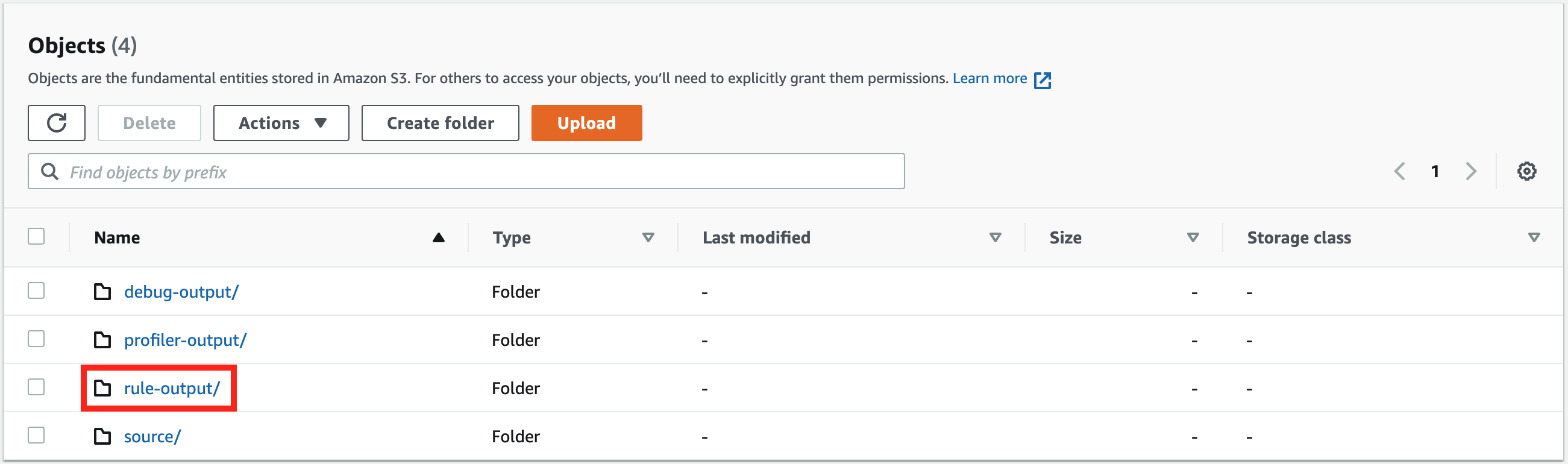
-
在 rule-output/ 資料夾中,選擇 CreateXgboostReport/ 資料夾。此資料夾包含 xbgoost_report.html (以 html 格式自動產生的報告) 和 xbgoost_report.ipynb (含有用來產生報告之指令碼的 Jupyter 筆記本)。
-
選擇 xbgoost_report.html 檔案,選擇 下載動作,然後選擇下載。
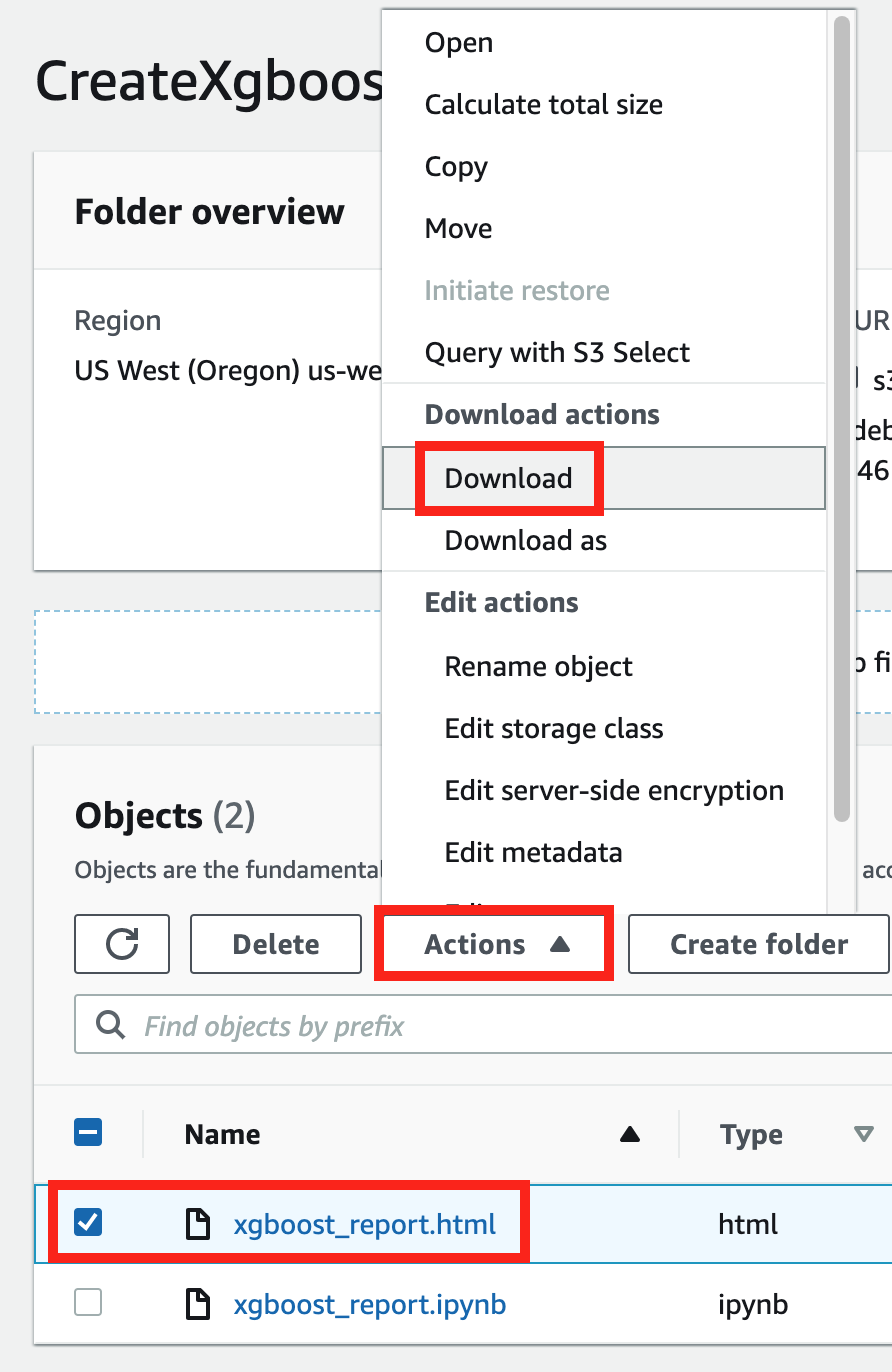
-
在網頁瀏覽器中開啟下載的 xbgoost_report.html 檔案。